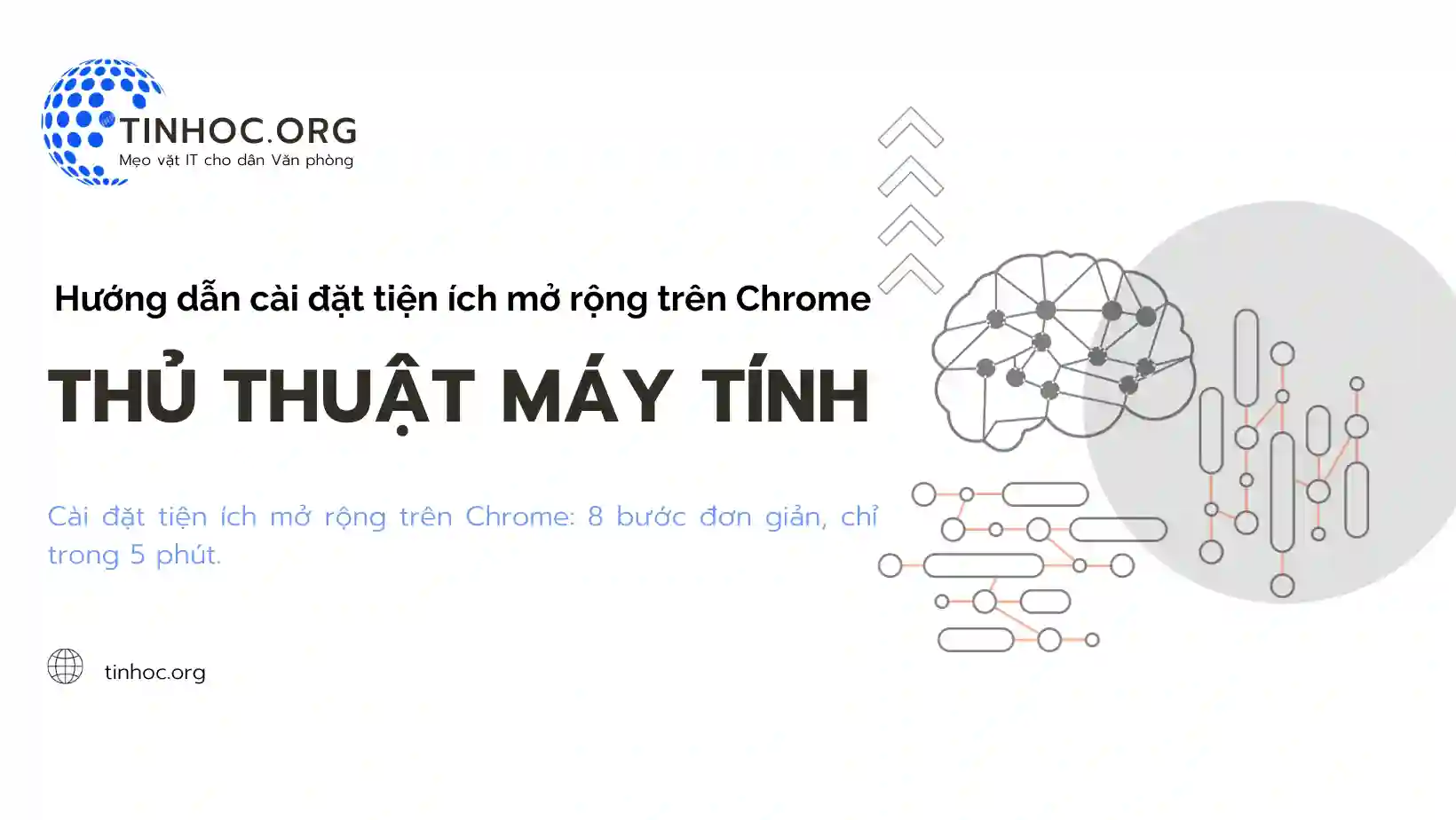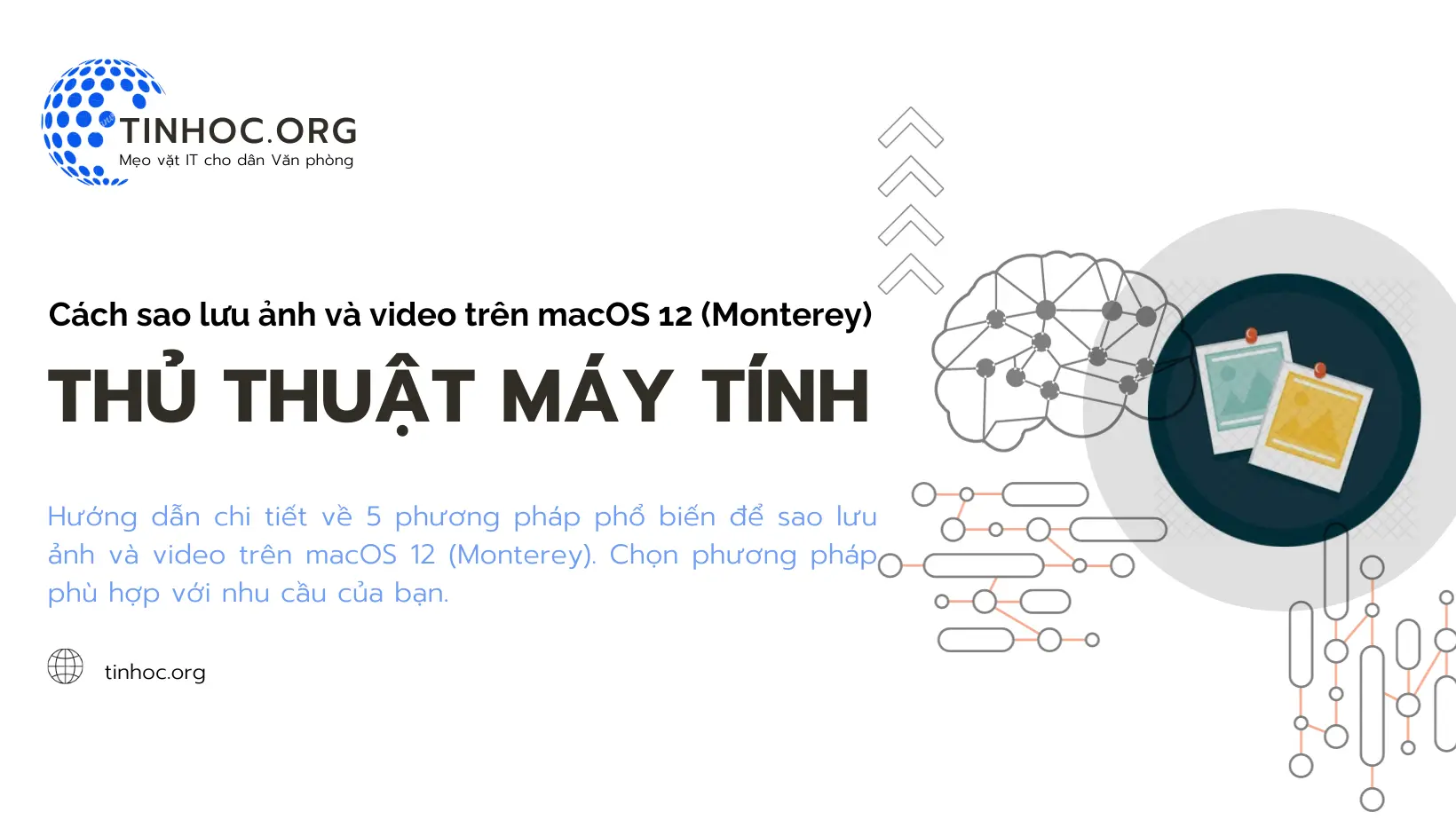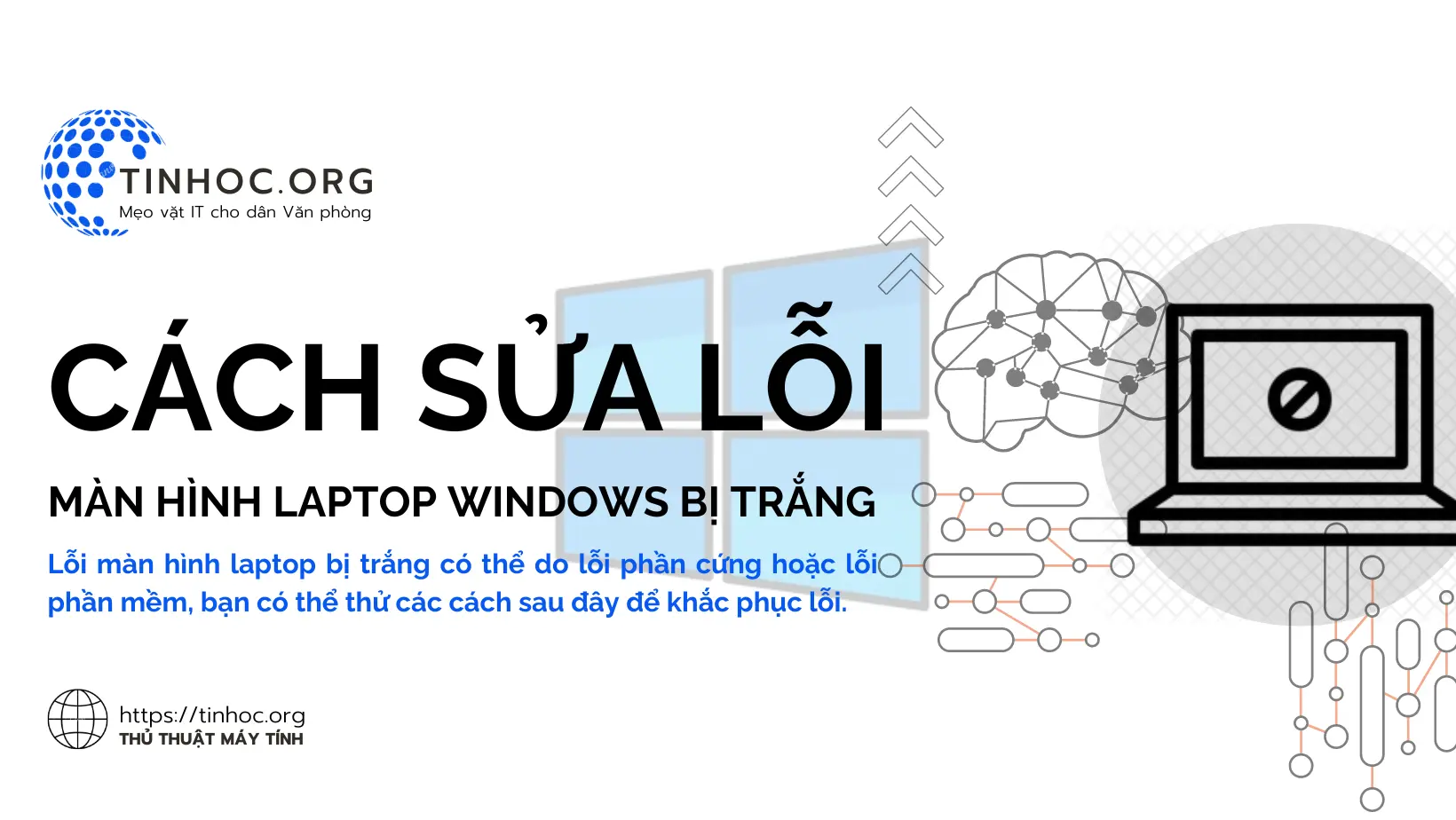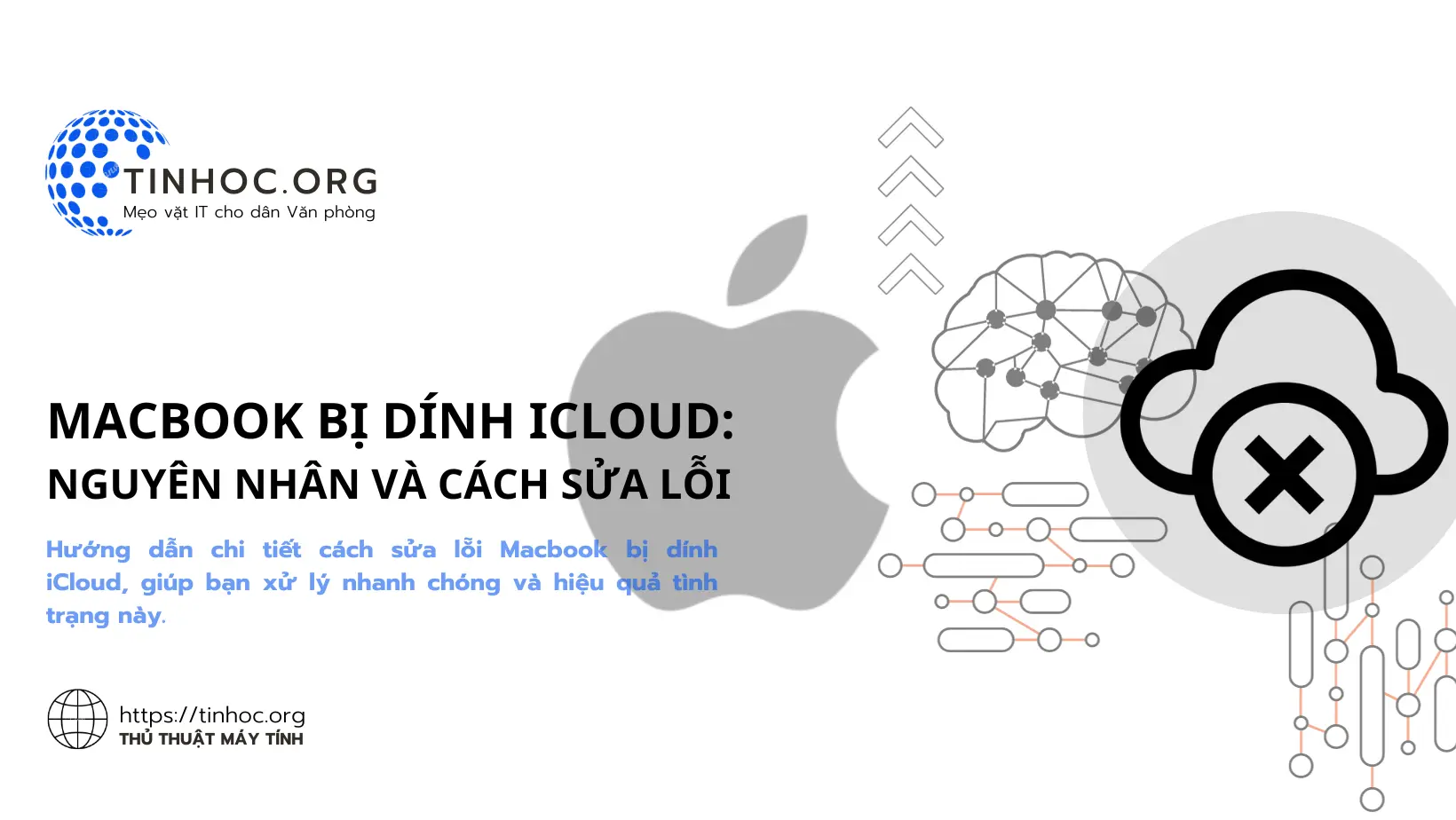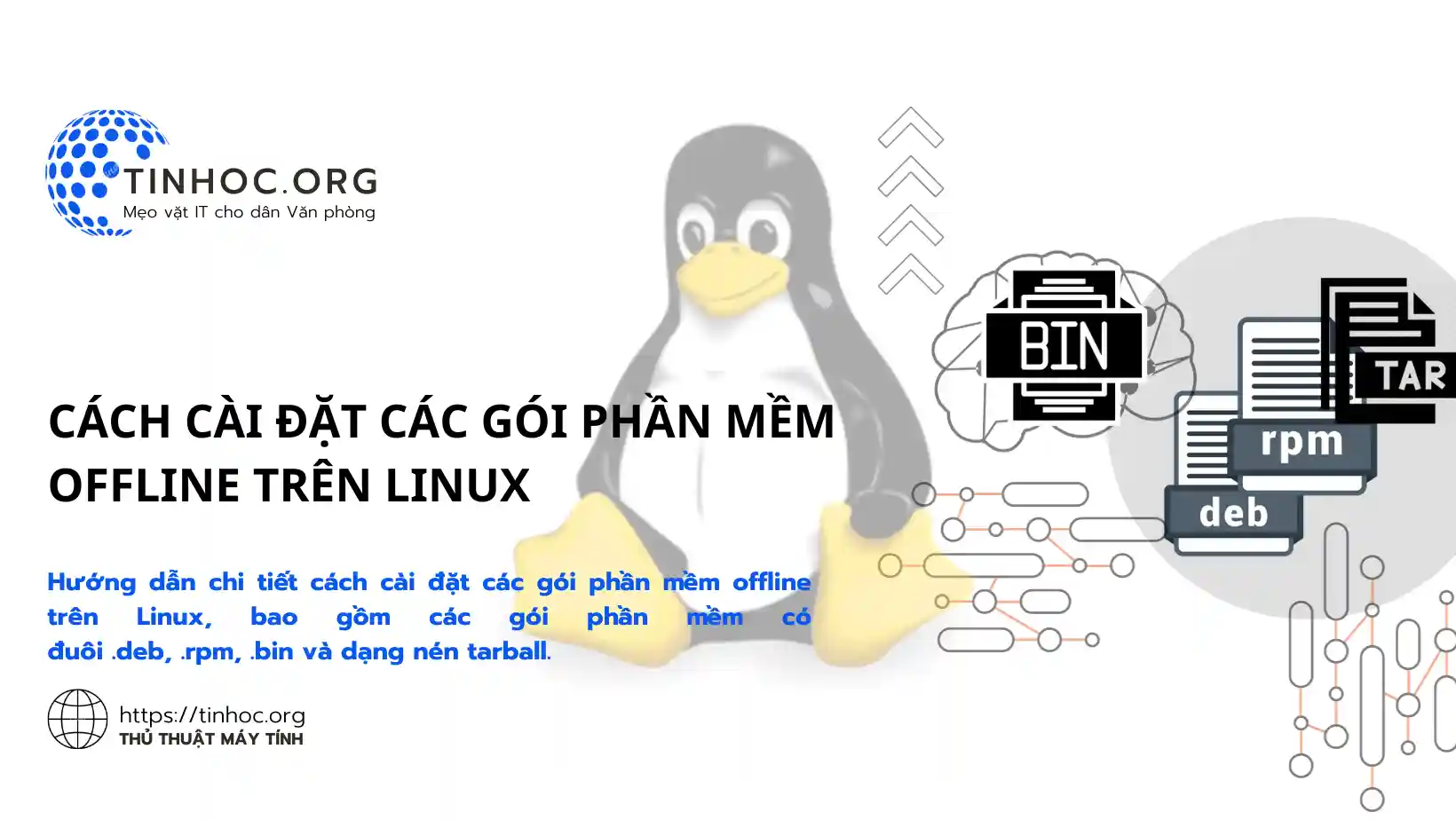Hướng dẫn cài đặt và sử dụng Autoruns cho Windows
Autoruns là một tiện ích miễn phí mạnh mẽ có thể được sử dụng để theo dõi và quản lý chương trình khởi động cho Windows.

I. Cài đặt Autoruns
Để cài đặt Autoruns, hãy làm theo các bước sau:
-
Bước 1: Truy cập trang web Sysinternals và tải xuống tệp cài đặt Autoruns: https://learn.microsoft.com/en-us/sysinternals/downloads/autoruns#download
-
Bước 2: Chạy tệp cài đặt và làm theo hướng dẫn trên màn hình.
II. Một số cách sử dụng Autoruns
-
Sau khi cài đặt Autoruns, bạn có thể bắt đầu sử dụng nó bằng cách mở tệp
autoruns.exe.
Giao diện người dùng của Autoruns được chia thành bốn phần chính:
-
Tab Logon: Tab này hiển thị danh sách các chương trình và dịch vụ được tự động tải khi bạn đăng nhập vào hệ thống của mình.
-
Tab Registry: Tab này hiển thị danh sách các chương trình và dịch vụ được tự động tải từ sổ đăng ký Windows.
-
Tab Startup: Tab này hiển thị danh sách các chương trình và dịch vụ được tự động tải khi bạn khởi động máy tính của mình.
-
Tab Services: Tab này hiển thị danh sách các dịch vụ đang chạy trên máy tính của bạn.
1. Cách sử dụng cơ bản
-
Để tìm hiểu thêm về một chương trình hoặc dịch vụ cụ thể, hãy nhấp chuột phải vào nó và chọn "Properties".
Dưới đây là một số phím tắt và lệnh mà bạn có thể sử dụng để điều hướng và sử dụng Autoruns:
-
F5: Cập nhật danh sách các chương trình và dịch vụ. -
Ctrl+F: Tìm kiếm chương trình hoặc dịch vụ. -
Ctrl+P: In danh sách các chương trình và dịch vụ.
2. Theo dõi chương trình và dịch vụ khởi động
-
Autoruns là một công cụ tuyệt vời để theo dõi các chương trình và dịch vụ nào được tự động tải khi bạn khởi động máy tính của mình.
-
Điều này có thể hữu ích để xác định các chương trình hoặc dịch vụ có thể gây ra sự cố.
3. Gỡ rối các vấn đề
-
Autoruns có thể được sử dụng để gỡ rối các vấn đề phần mềm và hệ thống.
-
Ví dụ: bạn có thể sử dụng Autoruns để xác định chương trình hoặc dịch vụ nào đang gây ra sự cố.
4. Tìm hiểu về hệ thống của bạn
-
Autoruns cũng có thể được sử dụng để tìm hiểu thêm về hệ thống của bạn.
-
Ví dụ: bạn có thể sử dụng Autoruns để xem các chương trình và dịch vụ nào được tự động tải từ sổ đăng ký Windows.
III. Một số mẹo sử dụng Autoruns
-
Sử dụng tab Logon để xem các chương trình và dịch vụ được tự động tải khi bạn đăng nhập vào hệ thống của mình.
-
Sử dụng tab Registry để xem các chương trình và dịch vụ được tự động tải từ sổ đăng ký Windows.
-
Sử dụng tab Startup để xem các chương trình và dịch vụ được tự động tải khi bạn khởi động máy tính của mình.
-
Sử dụng tab Services để xem các dịch vụ đang chạy trên máy tính của mình.
Tham khảo thêm:
Thông tin bài viết
| Tác giả | Chuyên mục | Thẻ | Cập nhật | Lượt xem |
|---|---|---|---|---|
- | 647 |